Word 문서의 여백에 텍스트를 삽입하려면 어떻게 해야 하나요?
우리 모두가 알고 있듯이, Word 문서에서는 편집 영역에만 텍스트를 입력할 수 있습니다. 하지만 때때로 아래 스크린샷과 같이 Word 문서의 여백에 텍스트를 삽입하고 싶을 수 있습니다. 어떻게 하면 Word의 여백에 빠르고 쉽게 텍스트를 삽입할 수 있을까요?
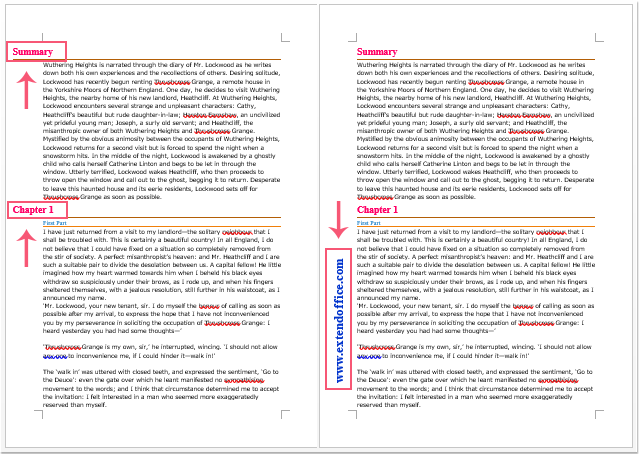
텍스트 들여쓰기를 통해 Word 문서의 여백에 텍스트 배치하기
텍스트 상자를 삽입하여 Word 문서의 여백에 텍스트 배치하기
머리글 또는 바닥글 기능을 사용하여 각 페이지의 Word 문서 여백에 텍스트 배치하기
텍스트 들여쓰기를 통해 Word 문서의 여백에 텍스트 배치하기
페이지 여백에 배치하려는 선택한 텍스트를 텍스트 들여쓰기를 조정하여 이동할 수 있습니다. 다음 단계를 따르세요:
1. 여백에 배치하려는 텍스트를 선택한 다음, 단락 그룹에서 홈 > 단락 설정을 클릭하세요. 스크린샷 참조:
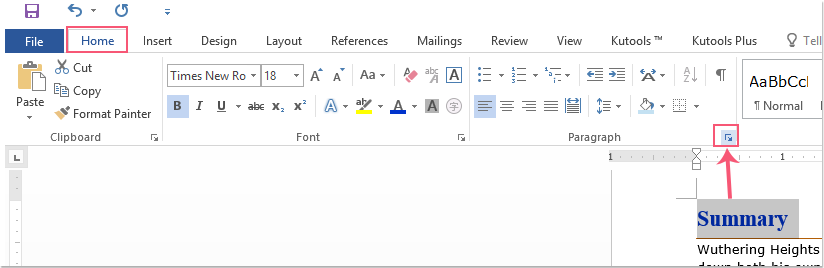
2. 단락 대화상자에서 들여쓰기 및 간격 탭 아래 들여쓰기 섹션에서 왼쪽 상자에 원하는 음수 값을 입력합니다. 스크린샷 참조:

3. 그런 다음 확인 버튼을 클릭하면 선택한 텍스트가 페이지 여백으로 들여써진 것을 볼 수 있습니다. 스크린샷 참조:

텍스트 상자를 삽입하여 Word 문서의 여백에 텍스트 배치하기
또한 먼저 텍스트 상자를 삽입한 후 문서 여백으로 드래그할 수도 있습니다. 다음 단계를 따라 진행하세요:
1. 먼저 삽입 > 텍스트 상자 > 텍스트 상자 그리기를 클릭한 다음 필요에 따라 마우스로 텍스트 상자를 그립니다.
2. 그런 다음 텍스트 상자에 텍스트를 입력합니다. 스크린샷 참조:
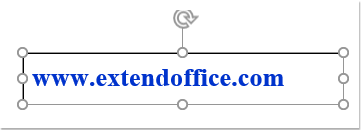
3. 그리고 필요에 따라 텍스트 상자를 회전할 수 있습니다. 페이지 여백에 텍스트 상자를 세로로 배치하려면 그리기 도구 - 형식 > 회전 > 오른쪽으로 90° 회전/왼쪽으로 90° 회전을 클릭합니다. 스크린샷 참조:
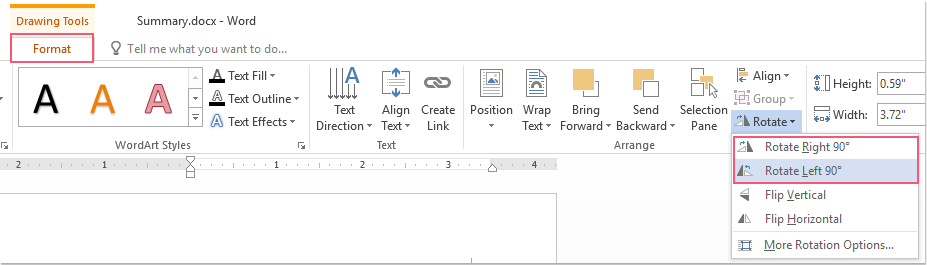
4. 그런 다음 필요에 따라 문서 여백으로 텍스트 상자를 드래그합니다.
5. 그런 다음 필요에 따라 텍스트 상자를 채우기 없음 및 윤곽선 없음으로 서식을 지정할 수 있습니다. 텍스트 상자의 테두리를 마우스 오른쪽 버튼으로 클릭하고 채우기 및 윤곽선 드롭다운에서 각각 채우기 없음 및 윤곽선 없음을 선택합니다. 스크린샷 참조:

6. 이제 문서 여백에 텍스트가 배치된 것을 볼 수 있습니다. 스크린샷 참조:
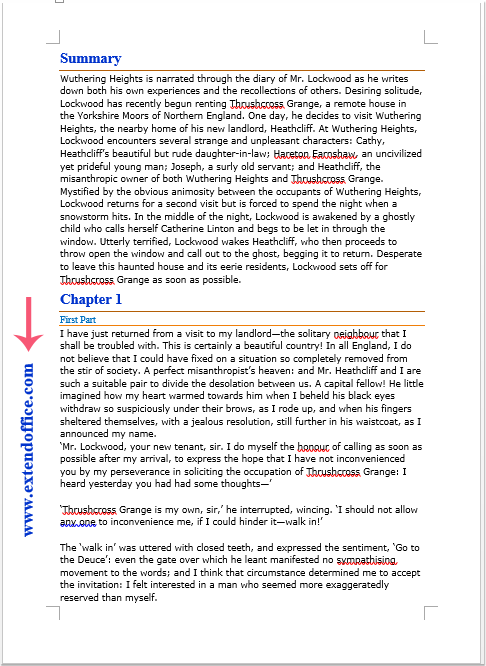
머리글 또는 바닥글 기능을 사용하여 각 페이지의 Word 문서 여백에 텍스트 배치하기
각 페이지의 문서 여백에 텍스트를 배치하려면 머리글 또는 바닥글 기능을 적용하여 해결할 수 있습니다. 다음과 같이 진행하세요:
1. 먼저 삽입 > 머리글 / 바닥글을 클릭한 다음 필요한 머리글 또는 바닥글 스타일을 선택합니다. 스크린샷 참조:
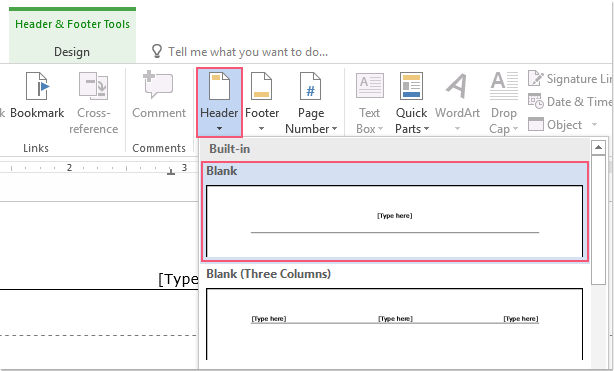
2. 머리글 또는 바닥글이 삽입되면 머리글 또는 바닥글의 원문을 삭제하고 삽입 > 텍스트 상자 > 텍스트 상자 그리기를 클릭한 다음 필요에 따라 텍스트 상자를 그립니다. 그런 다음 텍스트 상자에 필요한 텍스트를 입력합니다. 스크린샷 참조:

3. 그런 다음 위 방법의 3단계-6단계 를 반복하여 작업을 완료합니다. 마지막으로 디자인 탭에서 머리글 및 바닥글 닫기를 클릭합니다. 이제 각 페이지의 문서 여백에 텍스트가 삽입된 것을 볼 수 있습니다. 스크린샷 참조:

최고의 오피스 생산성 도구
Kutools for Word - 100가지의 뛰어난 기능으로 Word 경험을 한 단계 높여보세요!
🤖 Kutools AI Features: AI Assistant / Real-Time Assistant / Super Polish (서식 유지) / Super Translate (서식 유지) / AI Redaction / AI Proofread...
📘 문서 마스터하기: 페이지 분할 / 문서 병합 / 다양한 형식(PDF/TXT/DOC/HTML 등)으로 선택 영역 솔루션 내보내기 / PDF로 일괄 변환...
✏ 텍스트 편집: 여러 파일에서 일괄 찾기 및 바꾸기 / 모든 그림 크기 조정 / 표 행과 열 전환 / 표를 텍스트로 변환...
🧹 손쉬운 정리: 여분의 공백 / 구역 나누기 / 텍스트 상자 / 하이퍼링크를 깔끔하게 제거하세요. 더 많은 제거 도구는 '제거' 그룹에서 확인할 수 있습니다...
➕ 창의적 삽입: 천 단위 구분 기호 삽입 / 체크 박스 삽입 / 라디오 버튼 삽입 / QR 코드 / 바코드 / 여러 그림 삽입 / 더 많은 기능은 삽입 그룹에서 찾아보세요...
🔍 정밀 선택: 특정 페이지 / 표 / 도형 / 제목 단락을 정확히 선택하세요. 더 다양한 선택 기능으로 탐색을 더욱 향상하세요...
⭐ 특별 기능: 원하는 범위로 빠르게 탐색 / 반복 텍스트 자동 삽입 / 문서 창 간 토글 /11 가지 변환 도구...
🌍 40개 이상의 언어 지원: Kutools를 원하는 언어로 사용할 수 있습니다 – 영어, 스페인어, 독일어, 프랑스어, 중국어 등40개 이상의 언어를 지원합니다!

✨ Kutools for Office – 한 번의 설치로5가지 강력한 도구 제공!
Office Tab Pro · Kutools for Excel · Kutools for Outlook · Kutools for Word · Kutools for PowerPoint가 포함되어 있습니다
📦5가지 도구를 한 번에 이용 | 🔗 Microsoft Office와 무결점 통합 | ⚡ 즉시 저장 시간 절약 및 생산성 향상
최고의 오피스 생산성 도구
Kutools for Word - 100+ Word용 도구
- 🤖 Kutools AI Features: AI Assistant / Real-Time Assistant / Super Polish / Super Translate / AI Redaction / AI Proofread
- 📘 문서 마스터하기: 페이지 분할 / 문서 병합 / PDF로 일괄 변환
- ✏ 텍스트 편집: 일괄 찾기 및 바꾸기 / 모든 그림 크기 조정
- 🧹 손쉬운 정리: 여분의 공백 제거 / 구역 나누기 제거
- ➕ 창의적 삽입: 천 단위 구분 기호 삽입 / 체크 박스 삽입 / QR 코드 생성
- 🌍 40개 이상의 언어 지원: Kutools는 여러분의 언어를 지원합니다 –40개 이상의 언어 가능!